Hiện nay, việc ứng dụng VPS để quản lý website ngày càng phổ biến. Khi lượt truy cập website ngày càng cao, bạn cần nâng cấp băng thông, dung lượng và tốc độ xử lý… Chính vì vậy mà bạn nên đăng ký VPS và cấu hình VPS thành web server. Trong bài viết này, chúng tôi sẽ hướng dẫn chi tiết cách cấu hình VPS Linux để trở thành web server, chúng tôi sẽ thực hiện từng bước dưới đây để bạn có thể dễ dàng triển khai VPS của riêng mình.
Vì sao phải cấu hình VPS Linux thành web server?
VPS Linux mang lại độ ổn định cao, giá thành hợp lý, tốc độ xử lý nhanh và bảo mật tốt. Do đó, ngày càng có nhiều doanh nghiệp ưa chuộng sử dụng VPS Linux.

Để tận dụng tối đa các ưu điểm của VPS Linux, bạn nên thiết lập nó thành máy chủ web. Với máy chủ web, bạn có thể tạo ra nhiều domain, quản lý dữ liệu website một cách hiệu quả với chi phí thấp.
Cách thức cấu hình VPS Linux thành web server
Trong bài viết này, Mắt Bão sẽ hướng dẫn bạn cách thiết lập VPS Linux để trở thành máy chủ web. Dịch vụ này có chi phí khá thấp, khoảng 5 đô la mỗi tháng. Bạn có thể tạo và quản lý nhiều trang web khác nhau, tận dụng nguồn tài nguyên của VPS.
Đăng ký VPS cho hệ điều hành Linux
Bước đầu tiên là thuê VPS chạy hệ điều hành Linux. Việc này là cần thiết khi bạn muốn phát triển trang web của mình. Nên thuê VPS ở đâu? Hiện nay có nhiều nhà cung cấp VPS với các dịch vụ hấp dẫn. Bạn có thể lựa chọn theo nhu cầu cá nhân.
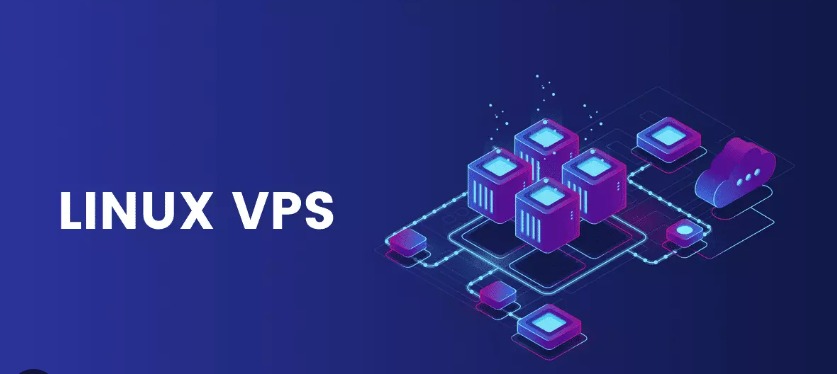
Bạn có thể tham khảo đăng ký VPS cho hệ điều hành Linux tại InterData.vn – Đơn vị cung cấp dịch vụ VPS uy tín, chất lượng.
Tạo droplet
Chọn tạo droplet trong phần quản lý. Tại đây, bạn sẽ chọn phương thức thanh toán, vị trí máy chủ, và đặt tên cho máy chủ của mình. Sau đó, chọn hệ điều hành CentOS. VPS sẽ tự động cài đặt hệ điều hành Linux cho bạn.
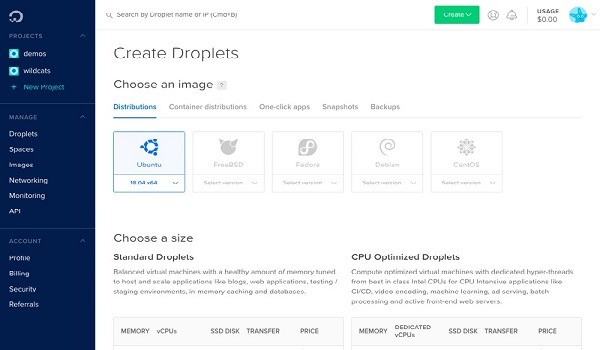
Nhấn tạo droplet và đợi khoảng 60 giây. IP, tên người dùng và mật khẩu sẽ được gửi qua email mà bạn đã đăng ký.
Cấu hình VirtualMin để quản lý trang web
Cấu hình VirtualMin giúp bạn thêm nhiều domain, đăng ký SSL, quản lý hosting… Để điều khiển máy chủ, bạn cần sử dụng ứng dụng putty. Bạn có thể tải putty từ trang web putty.org.
Trong giao diện putty, nhập địa chỉ IP đã được cung cấp, sau đó thay đổi mật khẩu như sau:
- Sau khi nhập IP, nhấn OK, giao diện putty sẽ hiển thị. Nhập tên người dùng.
- Nhập mật khẩu cũ, putty sẽ yêu cầu thay đổi mật khẩu. Tiếp tục nhập mật khẩu cũ và mật khẩu mới.
- Tiếp tục nhập các lệnh sau để cấu hình VirtualMin:
- Yum install –y wget perl: Cài đặt wget và perl. Đây là 2 yêu cầu cần thiết để cài đặt VirtualMin.
- Mkdir/install
- Cd/install
- Chmod +x install.sh: Gán quyền truy cập.
- Sudo sh install.sh: Chạy chương trình VirtualMin để bắt đầu cài đặt.Sau khi gửi lệnh, nhấn Yes. Ở phần tên máy chủ, bạn có thể đặt tên theo ý muốn của mình.
Quá trình cài đặt sẽ mất vài phút. Tốc độ cài đặt phụ thuộc vào hiệu suất của máy chủ VPS. Sau đó, bạn chỉ cần nhập các tên miền đã có để sử dụng. Với mức phí hàng tháng là 5 đô la, bạn có thể sử dụng mãi mãi nếu tiếp tục thanh toán.
Với các bước đơn giản như vậy, bạn có thể cấu hình VPS Linux để trở thành web server an toàn và hiệu quả. Nếu không tận dụng được những ưu điểm vượt trội của VPS Linux, liệu bạn có phí phạm không? Hy vọng rằng bài viết này đã mang lại cho bạn những thông tin hữu ích.
InterData.vn chuyên cung cấp các giải pháp mạng trực tuyến với nhiều dịch vụ nổi bật như Tên miền, Hosting, Cloud VPS, Cloud Server, Cho thuê máy chủ vật lý, Cung cấp máy chủ và linh kiện máy chủ, Nghiên cứu và phát triển phần mềm,…
Liên hệ ngay với chúng tôi tại:
- Trụ sở chính: 48 Nguyễn Thị Huỳnh, Phường 11, Quận Phú Nhuận, Thành phố Hồ Chí Minh
- VPGD: Số 211 Đường số 5, Khu Đô Thị Lakeview City, Phường An Phú, Thành phố Thủ Đức, Thành phố Hồ Chí Minh
- Hotline: 1900.63.68.22
- Website: https://interdata.vn
- Facebook: https://www.facebook.com/interdata.com.vn
- Twitter: https://twitter.com/Interdatavn
- Youtube: https://www.youtube.com/@interdata-vn
- Linkedin: https://www.linkedin.com/in/interdata-vn/